电气工程师CAD 2010打开和新建标注样式管理器的方法
电气工程师CAD2010是依据最新电气设计规范,采纳众多工程师的建议,全面采用ARX技术开发的通用电气工程设计软件包。那么电气工程师CAD 2010如何打开和新建标注样式管理器呢?
使用方法
1.我们就用这个简单的示例来做演示。

2.在界面直接输入d,按空格确认。

3.样式标注管理器就打开了,就是这个样子的。

4.然后开始新建一个。

5.修改一下样式名字,自己写一个,然后点击继续。

6.这里面就是所有的样式,你可以随便的设置,我们就简单的设置一下弧长符号,把他设置成无就可以了,之后点击确定,然后关闭。

7.然后点击一下弧长标注,然后在样式选择成我们自己新建的。样式就会变化。

8.弧长前面的符号就没有了,所以我们可以通过这个来设置各种样式。

以上就是小编为大家带来的电气工程师CAD 2010打开和新建标注样式管理器的方法,希望能对您有所帮助,小伙伴们有空可以来脚本之家网站,我们的网站上还有许多其它的资料等着小伙伴来挖掘哦!
相关文章
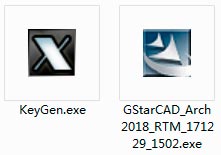
浩辰cad建筑2018完美无限试用破解安装教程(附注册机下载)
浩辰cad建筑2018是一款浩辰软件最新推出的建筑cad软件,浩辰CAD平台而开发,为建筑设计工作提供更方便、更快捷、更具性价比的解决方案,下面就整理了浩辰cad建筑2018破解安2018-01-09
CAD鼠标中键失灵了 Win7系统下CAD鼠标中键不能平移的解决方案
AutoCAD设计方面经常需要使用到的一款三维设计软件,而windows7系统也是大多数电脑所配置的,那么当AutoCAD软件在windows7系统中使用时出现了鼠标中键不能正常使用的问题时2018-01-09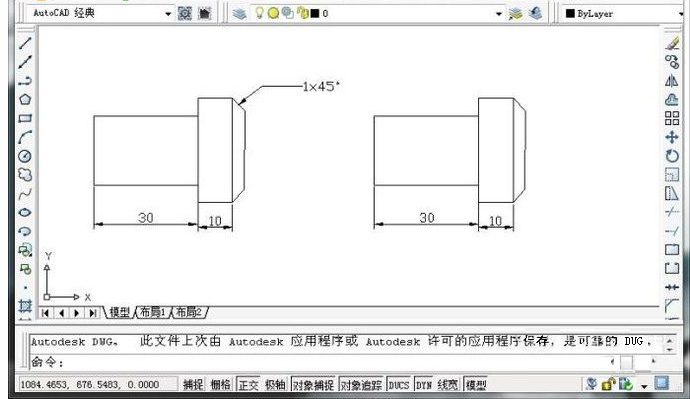 CAD是一款应用非常广泛软件,在这款软件中有一个功能是对工程师展现数据有至关重要的作用,那就是CAD单引线标注,那么这个功能是如何使用的呢?在本文中小编会带来详细的步2018-01-08
CAD是一款应用非常广泛软件,在这款软件中有一个功能是对工程师展现数据有至关重要的作用,那就是CAD单引线标注,那么这个功能是如何使用的呢?在本文中小编会带来详细的步2018-01-08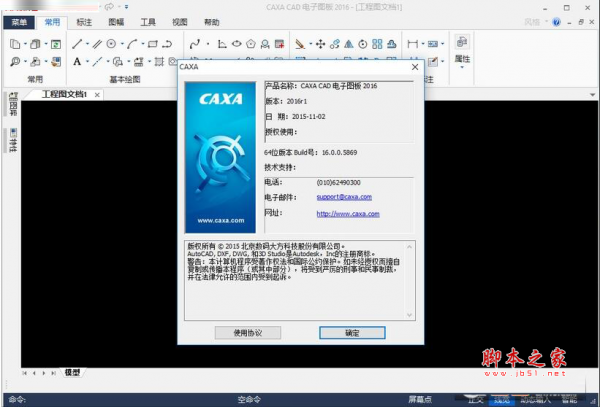
caxa2016电子图板怎么破解?caxa cad电子图板2016安装及破解详细图文教
caxa cad电子图板是一款好用的二维CAD软件,最近,很多网友问小编caxa2016电子图板怎么破解?今天脚本之家小编就给大家带来caxa cad电子图板2016安装及破解详细图文教程,需2017-12-26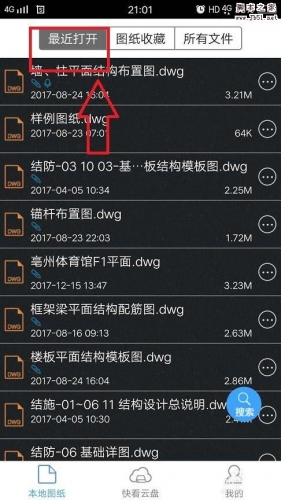
CAD快速看图手机版怎么打开图纸? CAD快速看图打开图纸的五种方法
CAD快速看图手机版怎么打开图纸?CAD快速看图软件想要打开cad图纸,该怎么打开呢?下面我们就来看看CAD快速看图打开图纸的五种方法,需要的朋友可以参考下2017-12-19
ARCHICAD21 Mac版怎么安装?ARCHICAD 21 Mac版安装及破解图文教程
ARCHICAD 21 for Mac是一款非常好用的三维设计软件,很多朋友不知道破解版的如何安装,今天小编就为大家带来ARCHICAD 21 Mac版安装及破解图文教程,一起看看吧2017-12-18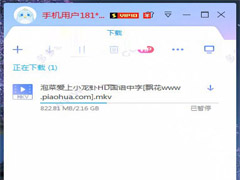 迅雷X是由迅雷官方出品的一款最新的下载器版本,很多朋友不知道如何使用迅雷X10内购版,下文小编就为大家带来了迅雷X内购版详细使用图文教程,一起看看吧2018-09-11
迅雷X是由迅雷官方出品的一款最新的下载器版本,很多朋友不知道如何使用迅雷X10内购版,下文小编就为大家带来了迅雷X内购版详细使用图文教程,一起看看吧2018-09-11 SketchUP怎么导入cad建筑平面图纸?cad中绘制建筑平面图,想要导入到SketchUP中,该怎么导入呢?下面我们就来看看详细的教程,需要的朋友可以参考下2017-12-15
SketchUP怎么导入cad建筑平面图纸?cad中绘制建筑平面图,想要导入到SketchUP中,该怎么导入呢?下面我们就来看看详细的教程,需要的朋友可以参考下2017-12-15
中望cad2017怎么安装激活 中望cad2017安装激活图文步骤
中望cad2017机械版是一款领先全球的绘图软件,很多朋友不知道怎么激活安装,下文小编就为大家带来中望cad2017安装激活图文步骤,一起看看吧2017-12-04
AutoCAD如何测量图形面积 AutoCAD面积计算方法攻略大全
AutoCAD是自动计算机辅助设计软件,用于二维绘图、详细绘制、设计文档和基本三维设计,现已经成为国际上广为流行的绘图工具。但是很多人不知道AutoCAD如何测量图形面积,那2017-12-04



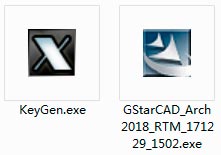

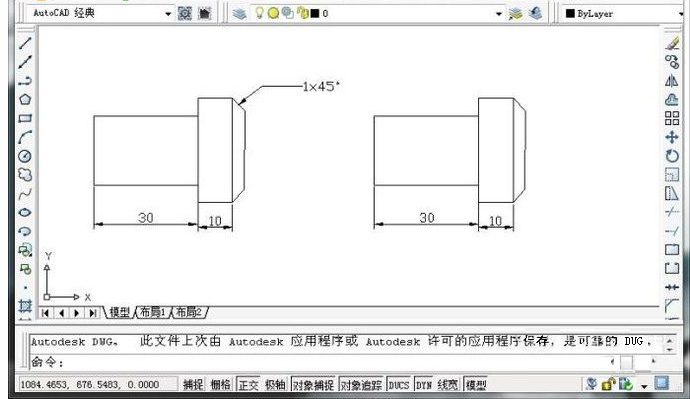
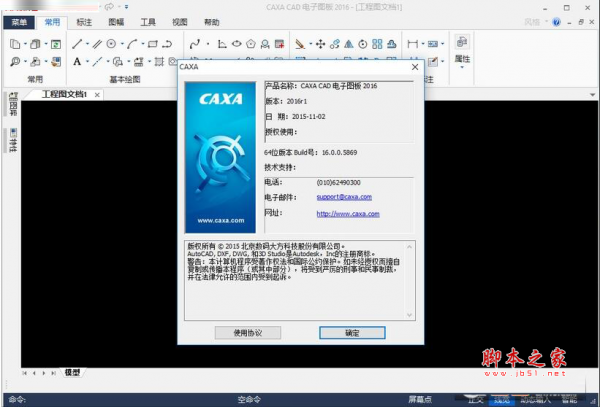
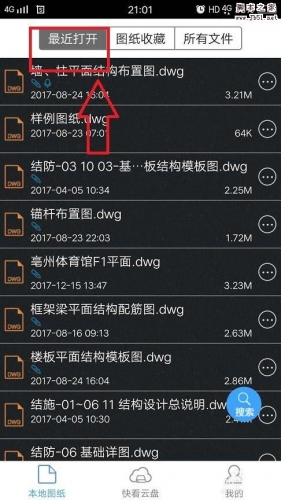

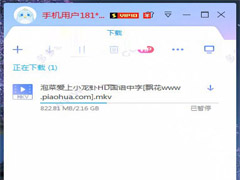



最新评论